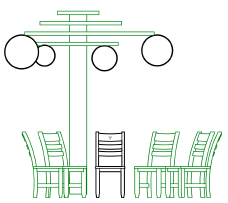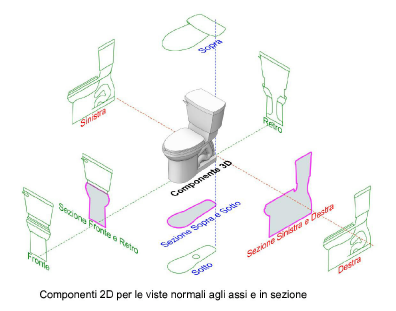
Quando si presentano tavole con Viewport a Linee Nascoste, la geometria 3D dei Simboli e degli Oggetti Parametrici non fornisce sempre l’immagine desiderata; le sfaccettature degli oggetti possono apparire sbagliare o il livello di dettaglio può non essere appropriato per la Scala o la vista attiva. Vectorworks fornisce un metodo per creare i Componenti 2D che possono venire mostrati nelle Viewport con rendering a Linee Nascoste; vedere Creare Componenti 2D per i Simboli e gli Oggetti.
Nota:l’opzione Mostra Componenti 2D deve venire attivata per la Viewport, altrimenti vengono visualizzati solo i Componenti 3D. I Componenti vengono visualizzati solo nelle viste con rendering a Linee Nascoste impostate su una vista 3D con proiezione ortogonale
Questi Componenti 2D sono disponibili per viste che sono perpendicolari ai Simboli o agli Oggetti Parametrici (cioè viste normali alla faccia dell’oggetto, come si vedrebbe normalmente in prospetto); è equivalente alla vista 2D che solitamente appare in Alto/Pianta. Se necessario è anche possibile creare Componenti per il Piano di taglio. Alcuni Simboli e Oggetti Parametrici forniscono automaticamente Componenti 2D che possono venire personalizzati dall’utente. Per altri oggetti, è possibile creare Componenti 2D secondo necessità.
Nel seguente esempio, questa definizione di Simbolo di un servizio igienico include tutte e sei i possibili Componenti 2D per la visualizzazione in qualsiasi vista normale agli assi, nonché tre possibili Componenti per le viste in sezione.
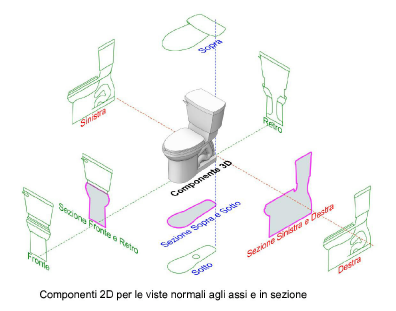
L’angolo con cui gli oggetti sono visualizzati nelle Viewport determina quale Componente viene visualizzato. I Componenti 2D verranno visualizzati solo per gli oggetti posizionati in modo perpendicolare alla camera; per gli altri oggetti verranno visualizzati i Componenti 3D.
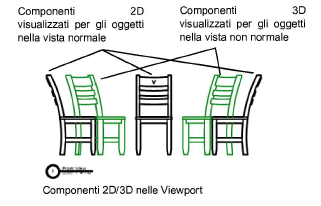
Se la Viewport mostra i Componenti 2D in un ordine di sovrapposizione non corretto per la vista attiva è possibile riposizionare i Componenti nell’ordine corretto; vedere Riposizionare i Componenti 2D dei Simboli e degli Oggetti.
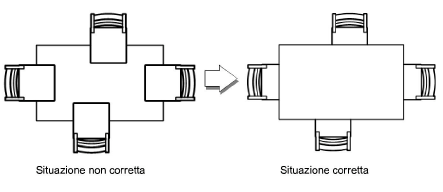
Oltre a considerare la direzione normale alla vista, i Componenti 2D possono essere progettati con tre diversi livelli di dettaglio, adatti per la visualizzazione a diverse Scale; vedere Personalizzare il Livello dettagli per Componenti 2D e 3D.
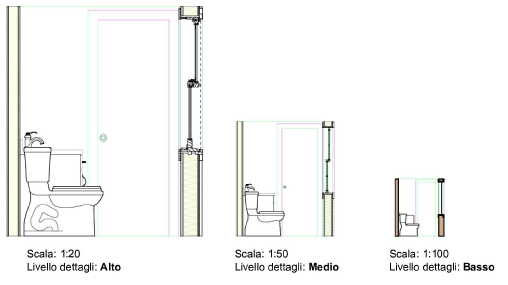
I Componenti 2D e 3D per un Simbolo possono venire visualizzati in una Viewport allo stesso tempo; vedere Visualizzare simultaneamente i Componenti 2D e 3D di un Simbolo.